Untuk melengkapi sebuah kolom data yang kosong dan mengisinya sesuai dengan spesifikasinya, maka kita dapat menggunakan rumus VLOOKUP dan HLOOKUP. Kita dapat menggunakan fungsi VLOOKUP jika data yang kita butuhkan atau yang ingin kita tampilkan untuk melengkapi kolom yang kosong disusun dalam format vertikal. Sebaliknya, jika data yang ingin kita tampilkan untuk melengkapi kolom yang kosong disusun dalam format horizontal, kita dapat menggunakan fungsi HLOOKUP.
Penulisan Fungsi VLOOKUP
Agar fungsi VLOOKUP dapat berjalan dengan baik, maka penulisan rumus atau sintkasnya harus sesuai. Penulisan rumus fungsi VLOOKUP pada Ms-excel adalah sebagai berikut :
| =VLOOKUP(lookup_value,table_array,col_index_num,[range_lookup]) |
Keterangan :
Lookup_value = nilai referensi yang menjadi kunci pencarian data
Table_array = range tabel yang memuat data yang kita cari
Col_index_num = nomor kolom yang ingin diambil nilainya
Range_Lookup = pilihan untuk menentukan nilai yang persis atau mendekati.
Penulisan Fungsi HLOOKUP
Perbedaan penulisan fungsi HLOOKUP dengan VLOOKUP hanya terletak pada nomor baris yang ingin diambil nilainya. Penulisan rumus fungsi VLOOKUP pada
Ms-excel adalah sebagai berikut :
| =HLOOKUP(lookup_value,table_array,row_index_num,[range_lookup]) |
Keterangan :
Lookup_value = nilai referensi yang menjadi kunci pencarian data
Table_array = range tabel yang memuat data yang kita cari
Row_index_num = nomor baris yang ingin diambil nilainya
Penggunaan HLOOKUP dan VLOOKUP
Berikut contoh penggunaan rumus di atas. Buatlah tabel data seperti gambar di bawah ini menggunakan program ms excel.
Pada tabel di atas, terdapat 3 kolom kosong yang harus kita lengkapi, yaitu gaji pokok, bonus, dan pajak. Di bagian bawah sudah ada dua tabel yaitu tabel gaji dan tabel pajak yang dapat kita gunakan untuk melengkapi kolom yang kosong tersebut.
Sekarang perhatikan tabel gaji. Pada tabel tersebut, gaji pokok dan bonus pekerja disajikan dalam format vertikal sehingga untuk melengkapi data gaji pokok dan bonus pada kolom yang kosong, kita dapat menggunakan fungsi VLOOKUP. Sebaliknya, pada tabel pajak, besar pajak yang dikenakan pada pekerja yaitu 2%, 3%, 5%, dan 10% disajikan dalam format horizzontal. Dengan begitu, untuk melengkapi data pajak pada kolom yang kosong, kita dapat menggunakan fungsi HLOOKUP.
Berikut proses melengkapi data tersebut :
- Melengkapi data gaji pokok
- Melengkapi data bonus
Sama seperti menentukan gaji pokok, hanya saja kolom data yang akan kita salin adalah kolom ketiga sehingga penulisan fungsinya seperti gambar di atas. Berikut hasilnya :
- Melengkapi data pajak
Edutafsi.com adalah blog tentang bahan belajar. Gunakan menu atau penelusuran untuk menemukan bahan belajar yang ingin dipelajari.
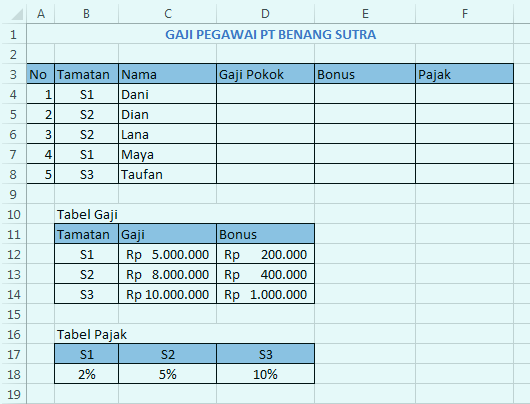

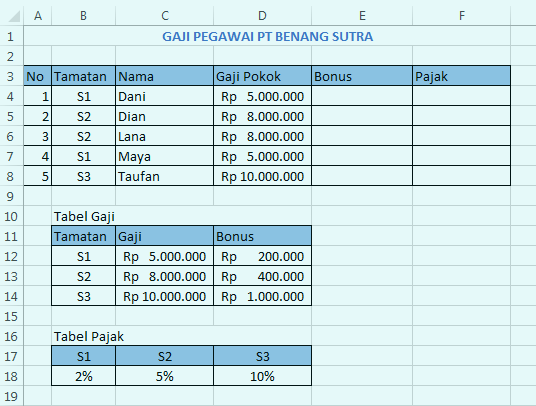
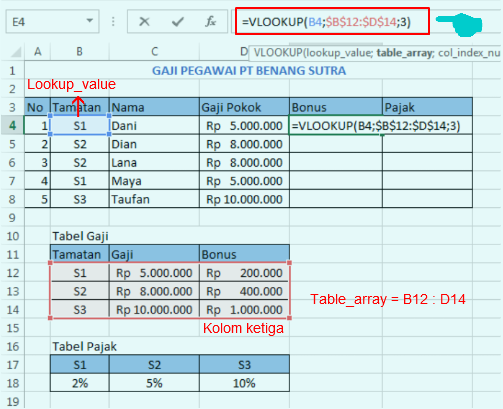
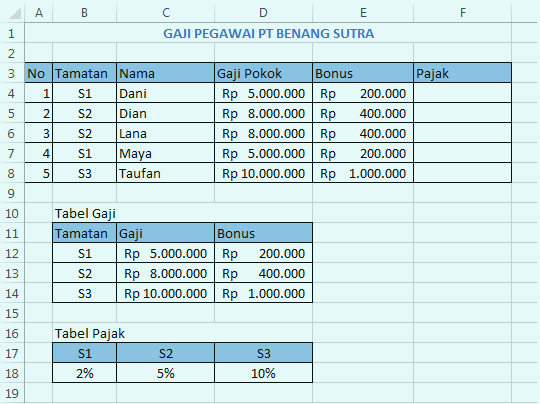

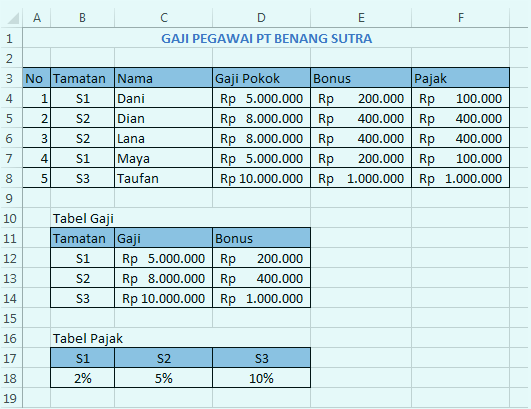
0 comments :
Post a Comment